 (Fonte da imagem: iStock)
(Fonte da imagem: iStock)
Embora muitos não tenham mais o hábito de utilizar proteções de tela, ainda há várias pessoas que são adeptas dessa função. De uma maneira geral, pode-se dizer que, atualmente, o recurso possui mais uma ideia decorativa do que de proteção propriamente dita, mas não deixa de ser um item de personalização interessante.
O que poucos sabem é que você pode manter o seu protetor funcionando até mesmo durante o tempo em que o bloqueio de tela do Windows é ativado. Com isso, você pode tanto ter a decoração proporcionada pelo screensaver em conjunto com a segurança dos seus dados se manterem protegidos mediante senha.
Para isso, é necessário somente executar no computador um aplicativo leve chamado MonitorES. Se você quer saber como realizar a tarefa, basta acompanhar o tutorial abaixo.
Pré-requisitos:
- Programa MonitorES presente no computador.
Bloqueando o sistema
O bloqueio do sistema é uma ótima alternativa para manter os seus dados (ou o seu trabalho) protegidos, evitando que outras pessoas possam acessá-los ou até mesmo modificar documentos e configurações presentes na máquina. Caso você nunca tenha ativado essa função manualmente, ela é ligada pelo atalho “Tecla do Windows + L”.
Ao utilizar o atalho, a tela de bloqueio do sistema é imediatamente exibida. Então, para voltar a utilizar o computador, é necessário selecionar a sua conta e digitar a senha cadastrada para ela (tudo é mantido exatamente como você deixou, inclusive os programas em execução). Como um padrão, caso você não ative a função manualmente ao deixar o computador inativo, após algum tempo o próprio Windows se encarrega de fazê-lo.
Mãos à obra
Primeiro, caso você não esteja com a proteção de tela ativada no computador, clique com o botão direito do mouse na Área de trabalho e escolha a alternativa “Personalizar”.
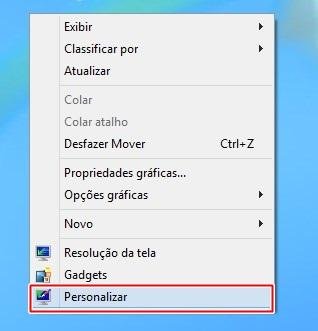 (Fonte da imagem: Baixaki/Tecmundo)
(Fonte da imagem: Baixaki/Tecmundo)
Em seguida, uma nova janela é aberta e, nela, você deve selecionar a opção “Proteção de tela”.
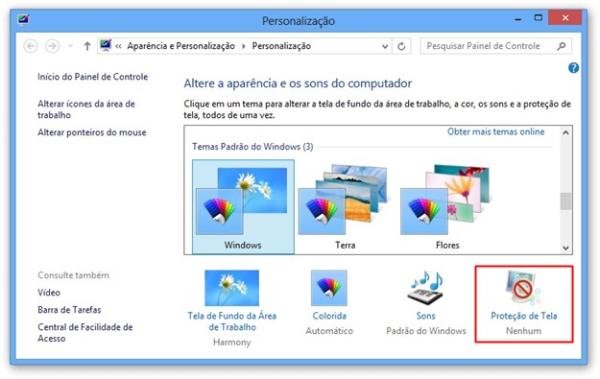 (Fonte da imagem: Baixaki/Tecmundo)
(Fonte da imagem: Baixaki/Tecmundo)
Agora, basta escolher o protetor de tela que mais esteja de acordo com o seu gosto pessoal e clicar em “OK” para confirmar a alteração.
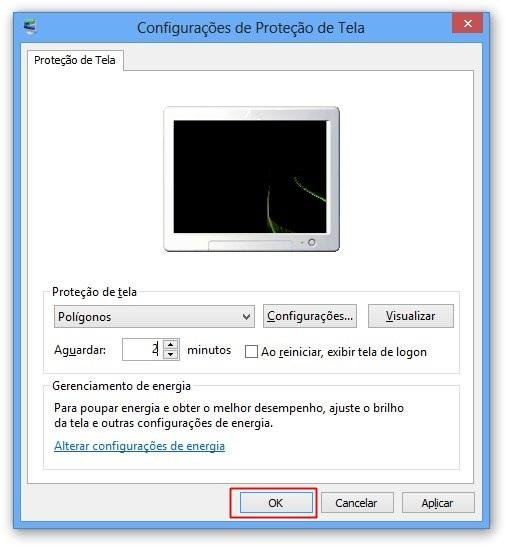 (Fonte da imagem: Baixaki/Tecmundo)
(Fonte da imagem: Baixaki/Tecmundo)
Então, execute o MonitorES (previamente armazenado no computador) e abra a janela de opções do aplicativo, clicando no ícone dele presente na Bandeja do sistema e selecionando a alternativa “Show”.
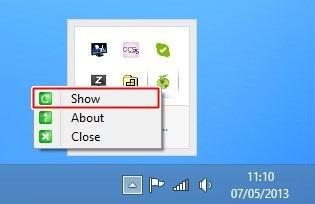 (Fonte da imagem: Baixaki/Tecmundo)
(Fonte da imagem: Baixaki/Tecmundo)
Feito isso, uma nova janela é aberta, na qual você deve marcar a opção “Screen Saver on”. Minimize o aplicativo (o que faz com que ele se mantenha ativo em segundo plano).
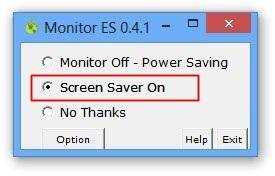 (Fonte da imagem: Baixaki/Tecmundo)
(Fonte da imagem: Baixaki/Tecmundo)
Prontinho! Concluído esse procedimento, uma vez que você (ou o sistema) ativar a função de bloqueio do Windows, a respectiva tela do sistema é exibida por alguns instantes dando lugar, em seguida, ao protetor de tela escolhido.
Categorias

























